Kā atslēgt grupas īsziņas Android 11

Atslēdziet grupas īsziņas Android 11, lai kontrolētu paziņojumus ziņu lietotnē, WhatsApp un Telegram.
Slack galvenokārt ir izstrādāta kā teksta saziņas platforma, lietotāji ievieto ziņojumus un vajadzības gadījumā atbild uz ziņojumiem natūrā. Bieži vien sarunās atbildēšana ietver pilnīgu atbildi, piemēram, sniedzot papildu pieprasīto informāciju vai uzdodot papildu jautājumus. Tomēr reizēm atbildēm nav jābūt ne tuvu tik detalizētām, un tās var būt vienkārši apstiprinājums.
Sarunā klātienē varat veikt nelielus žestus ar rokām un galvu, kas norāda, ka esat sarakstā un vai piekrītat vai nepiekrītat teiktajam. Šāda veida mijiedarbība trūkst lielākajā daļā teksta saziņas kanālu. Slack piedāvā šīs ātrās mijiedarbības un atbilžu versiju, izmantojot ziņojumu reakcijas.
Ziņojumu reakcijas ļauj atbildēt uz vienu ziņojumu, izmantojot emocijzīmes. Varat izvēlēties reaģēt ar jebkuru emocijzīmi, izmantojot emocijzīmju atlasītāju, vai arī varat izmantot vienu no trim reakcijām ar vienu klikšķi. Šīs viena klikšķa reakcijas katrai darbvietai un lietotāja kontam pēc noklusējuma ir emocijzīmes ":white_tick:", ":eyes:" un ":raised_hands:", kas ir paredzētas, lai attēlotu "Pabeigts", "Apskatiet..." un " Labi darīts” attiecīgi.
Katrs lietotājs var mainīt savu viena klikšķa reakciju kopu, izmantojot savas preferences, bet dalībnieki ar administratīvām atļaujām var mainīt arī darbvietas noklusējuma viena klikšķa reakcijas. Ja tiek mainītas darbvietas noklusējuma viena klikšķa reakcijas, visi lietotāji, kuri nav pielāgojuši savas viena klikšķa reakcijas, tiks pārslēgti uz jaunajām darbvietas noklusējuma vērtībām.
Lai mainītu darbvietas viena klikšķa reakcijas, jums jāiet darbvietas pielāgošanas iestatījumos. Lai to izdarītu, vispirms noklikšķiniet uz darbvietas nosaukuma augšējā labajā stūrī. Pēc tam nolaižamajā izvēlnē atlasiet “Iestatījumi un administrēšana”, pēc tam “Pielāgot”, lai atvērtu darbvietas pielāgošanas iestatījumus jaunā cilnē.
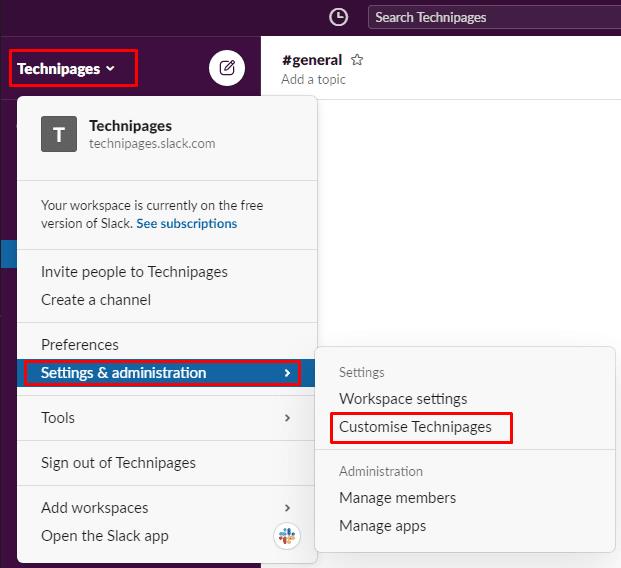
Lai piekļūtu darbvietas pielāgošanas iestatījumiem, sānjoslā noklikšķiniet uz darbvietas nosaukuma, pēc tam atlasiet “Iestatījumi un administrēšana” un “Pielāgot”.
Darbvietas pielāgošanas iestatījumu noklusējuma cilnē “Emocijas” noklikšķiniet uz katras no trim emocijzīmēm zem galvenes “Reakcijas ar vienu klikšķi”, lai konfigurētu izmantotās emocijzīmes, izmantojot emocijzīmju atlasītāju. Visas veiktās izmaiņas tiek automātiski piemērotas nekavējoties, tāpēc, tiklīdz esat apmierināts ar savu konfigurāciju, varat vienkārši aizvērt cilni un turpināt lietot Slack ar jaunajām viena klikšķa reakcijām.
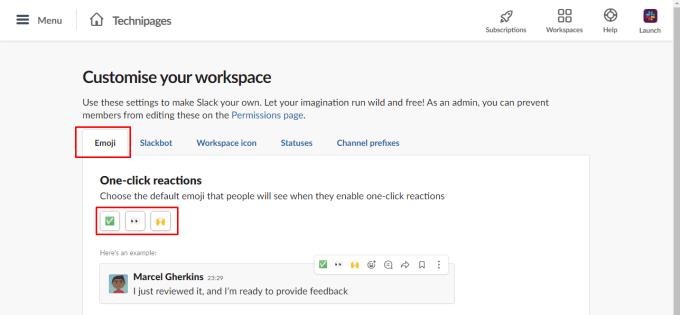
Noklikšķiniet uz katras no trim emocijzīmēm zem galvenes “Reakcijas ar vienu klikšķi”, lai konfigurētu pieejamās emocijzīmes, izmantojot emocijzīmju atlasītāju.
Reakcijas ar vienu klikšķi nodrošina ātru un vienkāršu veidu, kā atbildēt uz ziņojumu, kam nepieciešams tikai ejošs apstiprinājums, tādējādi samazinot potenciāli lieko ziņojumu skaitu. Veicot šajā rokasgrāmatā norādītās darbības, varat konfigurēt noklusējuma reakcijas ar vienu klikšķi savai darbvietai.
Atslēdziet grupas īsziņas Android 11, lai kontrolētu paziņojumus ziņu lietotnē, WhatsApp un Telegram.
Atverot sākumlapa jebkurā pārlūkā, vēlaties redzēt savas iecienītās lietas. Kad sākat lietot citu pārlūku, vēlaties to iestatīt pēc savas gaumes. Iestatiet pielāgotu sākumlapu Firefox Android ar šiem detalizētajiem soļiem un uzziniet, cik ātri un viegli tas var tikt izdarīts.
Tālruņu pasaulē, kur tehnoloģijas nepārtraukti attīstās, Samsung Galaxy Z Fold 5 izceļas ar savu unikālo salokāmo dizainu. Taču, cik futuristisks tas būtu, tas joprojām balstās uz pamata funkcijām, ko mēs visi ikdienā izmantojam, piemēram, ierīces ieslēgšanu un izslēgšanu.
Mēs esam pavadījuši nedaudz laika ar Galaxy Tab S9 Ultra, un tas ir ideāls planšetdators, ko apvienot ar jūsu Windows PC vai Galaxy S23.
Izmantojiet jautrus filtrus jūsu Zoom sanāksmēs. Pievienojiet halo vai izskatieties pēc vienradža Zoom sanāksmē ar šiem smieklīgajiem filtriem.
Vēlaties izveidot drošu OTT pieredzi bērniem mājās? Izlasiet šo ceļvedi, lai uzzinātu par Amazon Prime Video profiliem bērniem.
Lai izveidotu atkārtotus pasākumus Facebook, dodieties uz savu lapu un noklikšķiniet uz Pasākumiem. Pēc tam pievienojiet jaunu pasākumu un noklikšķiniet uz Atkārtota pasākuma pogas.
Kā konfigurēt reklāmu bloķētāja iestatījumus Brave pārlūkā Android, sekojot šiem soļiem, kurus var izpildīt mazāk nekā minūtē. Aizsargājiet sevi no uzmācīgām reklāmām, izmantojot šos reklāmu bloķētāja iestatījumus Brave pārlūkā Android.
Jūs varat atrast vairākus paplašinājumus Gmail, lai padarītu savu e-pasta pārvaldību produktīvāku. Šeit ir labākie Gmail Chrome paplašinājumi.
Ja neesi pārliecināts, kas ir ietekme, sasniegšana un iesaistīšanās Facebook, turpini lasīt, lai uzzinātu. Apskati šo vieglo skaidrojumu.







